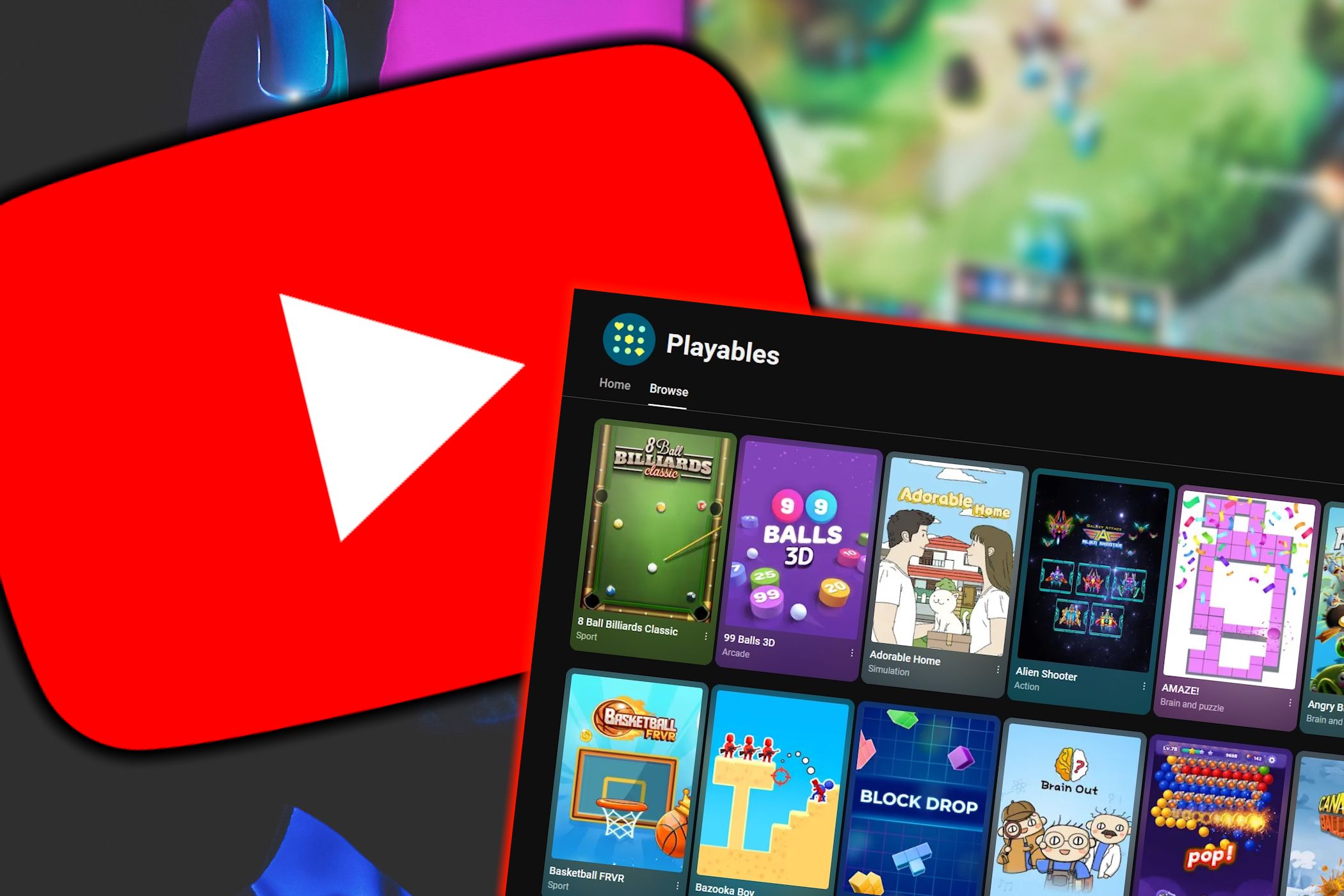
Professionelle Audiodaten Aus DVDs in .wav Oder MP3 Exportieren - Gratis-Mac-Software Zum Extrahieren

Professionelle Audiodaten Aus DVDs in .wav Oder MP3 Exportieren - Gratis-Mac-Software Zum Extrahieren
![]() Startseite > Anleitungen > DVD-Audio-Ripper
Startseite > Anleitungen > DVD-Audio-Ripper
Kostenloser DVD-Audio-Ripper - Audio von DVD auf Mac extrahieren
Zusammenfassung: Lernen Sie, wie man kostenlos Audio von DVD mit bester Audiowiedergabe 128/256/320kbps auf macOS extrahiert.
![]() By Bella Brown |Updated am18. Mai 2021
By Bella Brown |Updated am18. Mai 2021
Möchten Sie die DVD-Hintergrundmusik auf Ihren Musik-Playern, wie MP3-Player, MP4-Player, Handy, iPad, iPod, iPhone, etc. abspielen? Vielleicht wird Ihnen vorgeschlagen, DVD-Audio mit dem VLC Media Player in MP3 zu rippen, aber die Wahrheit ist, dass der ganze Vorgang viel komplizierter ist, als es scheint. Möchten Sie eine einfachere Lösung ausprobieren? In diesem Artikel wird ein professioneller und dennoch kostenloser DVD-Audio-Ripper für Mac vorgestellt, der Ihnen hilft, Audio von DVDs problemlos zu rippen, so dass Sie die DVD-Hintergrundmusik auf Ihrem Gadget genießen können, wo immer Sie sind.
Inhaltsverzeichnis
- Teil 1: Bester kostenloser DVD-Audio-Ripper der für Mac empfohlen wird

- Teil 2: Audio von DVD mit Open Source extrahieren - DVD Audio Extractor
- Teil 3: Kostenloses Rippen von DVD-Audio mit VLC Mac
Teil 1: Bester kostenloser DVD-Audio-Ripper der für Mac empfohlen wird
MacX DVD Ripper Mac Free Edition ist ein hervorragendes Tool, das Audiospuren aus neuen DVD-Filmen rippen und DVD-Audio in MP3-Dateien für die Wiedergabe rippen kann. Mit diesem kostenlosen Mac-DVD-Audio-Ripper ist es ganz einfach, den Ton von einer DVD zu rippen. In den folgenden Abschnitten wird Ihnen Schritt für Schritt gezeigt, wie man Audio von DVD extrahiert und DVD-Audio in MP3-Dateien rippt.
Download für Mac Download für PC
an Audio von DVD mit diesem kostenlosen DVD-Audio-Ripper für Mac-Software rippen kann
Schritt 1. DVD-Film hinzufügen.
Laden Sie diesen kostenlosen Audio-DVD-Ripper-Mac kostenlos herunter und lassen Sie ihn laufen. Legen Sie dann einfach Ihre Lieblings-DVD in das DVD-ROM ein und laden Sie Ihre DVD über die Taste “DVD Disc”. Alternativ können Sie auch auf “DVD-Pfad” drücken, um DVD-Dateien zu importieren.
Schritt 2. Wählen Sie MP3-Musik als Ausgabeformat.
Wählen Sie im Bereich des Ausgabeformats das Zielformat “zu Musik”. Es können auch viel mehr Ausgabe-Videoformate gewählt werden, wie z.B. DVD zu AAC, DVD zu AC3, MP4, iTunes, MOV, FLV usw.
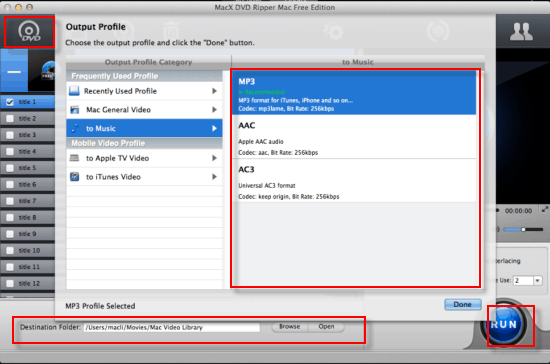
Schritt 3. Ausgabeordner bestimmen.
Geben Sie den Ausgabeordner auf Ihrem Computer an, um die Ausgabedateien zu speichern. Klicken Sie auf “Durchsuchen”, um den Pfad zu wählen, in dem Sie die Ausgabedateien speichern möchten.
Schritt 4. Rippen Sie DVD-Audio auf dem Mac in MP3.
Wenn die Einstellungen abgeschlossen sind, klicken Sie auf die Schaltfläche “RUN”, um das Rippen von DVD-Audio oder das Rippen von Musik von einer DVD-Disk zu starten. Und dann beginnt der kostenlose DVD-Ripper für Mac automatisch mit dem Extrahieren von Audio aus der DVD in MP3 auf dem Mac.
Dieser Mac DVD Ripper ist nicht nur eine DVD zu MP3 Musik Freeware, sondern auch ein professioneller DVD zu Video-Konverter. Es kann DVD in alle gängigen Videoformate konvertieren, z.B. DVD in MP4, DVD in MOV, iTunes usw. Auf der Suche nach einer anderen Mac-DVD-Ripper-Software, die viel mehr Ausgabevideos unterstützt, dann können Sie sich die erweiterte Version MacX DVD Ripper Pro ansehen, die Ihnen hilft, jede DVD auf iPhone, iPod, iPad, Apple TV und PSP usw. zu rippen.
MacX DVD Ripper Pro, der beste DVD-Audio-Ripper, wurde entwickelt, um DVDs für Mac schnell und ohne Qualitätsverlust in MP3, AAC, AC3 zu rippen, unabhängig vom DVD-Kopierschutz wie CSS, Regionalcode, RCE, Sony ArccOS, UOPs, Disney X-project-Schutz, usw.
Download for Mac Download for PC
Teil 2: Audio von DVD mit Open Source extrahieren - DVD Audio Extractor
Als Ergänzung empfehlen wir Ihnen auch einen anderen Open Source DVD-Audio-Ripper auszuprobieren - DVD Audio Extractor, der ein weithin bekanntes Tool ist, um Audio von DVD-Discs, Blu-Ray-Discs und DVD-Audio-Discs kostenlos zu extrahieren und sie als MP3-, OGG-, Wave- oder FLAC-Dateiformate zu speichern. Jetzt funktioniert es nahtlos mit Mac OS X 10.9 Mavericks. Für Benutzer von Yosemite, El Capitan und macOS Sierra ist es immer noch ratsam, mit der ersten DVD-Konverter-Freeware Audio von DVD auf Mac zu rippen.

Nachdem Sie eine DVD mit dem kostenlosen DVD-Audio-Ripper für Mac in MP3, AAC usw. gerippt haben, wird Ihnen vorgeschlagen, Musik auf das iPhone iPad zu übertragen, um sie unterwegs zu hören. MacX MediaTrans, eine Alternative zu iTunes, hilft Ihnen, Musik vom Mac auf das iPhone zu übertragen, ohne iTunes zu beanspruchen. Es bietet auch die Möglichkeit, Musikdateien auf dem iPhone zu verwalten, z. B. Musik-Detailinformationen zu bearbeiten, Lieder stapelweise zu löschen, Klingeltöne zu erstellen usw.
Teil 3: Kostenloses Rippen von DVD-Audio mit VLC Mac
VLC wird häufig verwendet, um Videoformate kostenlos zu konvertieren und Audio aus Video zu extrahieren. Selten haben wir bemerkt, wie VLC auch beim DVD-Rippen eine starke Leistung erbringt. Wenn es darum geht, Audiodateien von einer DVD unter
macOS zu extrahieren, kann VLC für macOS Ihnen ebenfalls einen solchen Gefallen tun. Und die ganze Bedienung ist verdammt einfach, man hat sofort den Dreh raus, egal in welcher Erfahrungsstufe man sich befindet.
Bemerkenswert ist, dass VLC mit kommerziellen verschlüsselten DVDs nicht zurechtkommt. Überprüfen Sie die Eingangs-DVD, bevor Sie loslegen. Für urheberrechtlich geschützte DVDs kehren Sie zu MacX DVD Ripper zurück. Was selbstgemachte ungeschützte DVDs angeht, überlassen Sie das VLC!
Wie man mit VLC Mac Audio von einer DVD extrahiert
Schritt 1: Starten Sie den VLC Media Player und klicken Sie im oberen Menü des Startbildschirms auf Medien.
Schritt 2: Wählen Sie “Konvertieren/Speichern…” > wählen Sie “Disc” im Fenster “Medien öffnen”.
Schritt 3: Tippen Sie auf “Durchsuchen”, um Ihre Eingabe-DVD zu laden > bewegen Sie die Maus in die untere rechte Ecke des Fensters und klicken Sie auf die Schaltfläche “Konvertieren/Speichern”.
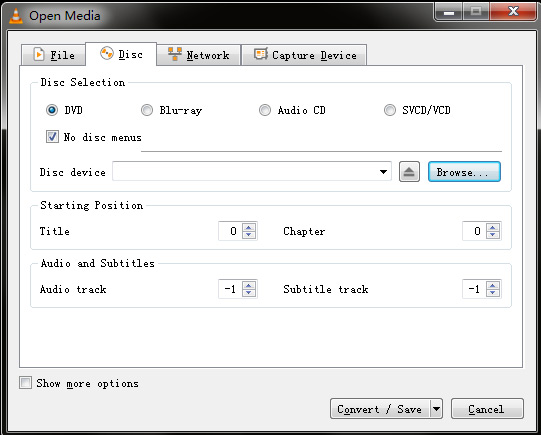
Schritt 4: Wählen Sie das gewünschte Audioformat im Abschnitt “Profil”, in dem Sie OGG, MP3, FLAC oder CD als Audioformat auswählen können.
Schritt 5: Tippen Sie auf die Schaltfläche “Durchsuchen”, um den Zielordner zum Speichern der Ausgabedatei auszuwählen, und klicken Sie auf die Schaltfläche “Start”, um zu starten. Seien Sie geduldig; dies wird einige Minuten dauern. Sie können die resultierende Audiodatei frei abspielen, um ihre Audioqualität zu testen, wenn sie fertig ist.
Weitere Artikel & Tipps:

So kann man DVD in MP4 umwandeln unter Mac

Wie ändert man die DVD-Region auf dem Mac

DVD rippen mit den besten DVD Ripper Freewares

DVDFab Tutorial - So rippen Sie geschützte DVDs einfach mit DVDFab HD Decrypter

Handbremse: Bester DVD-Entschlüsseler zum Rippen verschlüsselter DVDs?

So spielen Sie Region 1-DVDs in Großbritannien oder anderen Regionen ab
![]()
MacXDVD Software ist ein führender Anbieter von Multimedia-Software und bietet innovative Multimedia-Lösungen für Anwender auf der ganzen Welt.
Produkte
Support
Unternehmen
Home | Über uns | Datenschutz | Nutzungsbedingungen | Lizenzvereinbarung | Anleitung | News | Kontakt
Copyright © 2024 Digiarty Software, Inc (MacXDVD). Alle Rechte vorbehalten
Apple, das Apple-Logo, Mac, iPhone, iPad, iPod und iTunes sind Markenzeichen der Apple Inc, die in den USA und anderen Ländern eingetragen sind.
Digiarty Software wurde nicht von Apple Inc. entwickelt oder ist mit Apple Inc. verbunden.
Also read:
- [New] 2024 Approved The Fundamentals of Fluent Google Meet Conversations
- [New] 2024 Approved Unleash Your Auditory Adventures Installing Apple Podcasts App
- [New] Mastering Two Screen Viewing - Step By Step Guide For Netflix Users
- [New] Tips to Quicken Instagram Content Engagement for 2024
- [Updated] 2024 Approved Master the Art of Recording LOL - Discover 3 Essential Tips
- Convert & Transfer DVDs for Free Onto iPads: Premium, Unmarked Video Viewing Experience Guaranteed
- Cut-Rate Video Upgrade Turning FB Videos Into MP4 HD/1080P for 2024
- Free and Effective macOS Video Downloading Tools: Ideal Alternatives to VDownloader in Mojave+
- In 2024, iPhone 11 Asking for Passcode after iOS 17/14 Update, What to Do? | Dr.fone
- Is It Worth the Switch? A Comprehensive Guide on iPhones 15 Pro's Advantages & Disadvantages
- Latest ThinkPad T420s Drivers: Compatible & Optimized for Windows 10 Users
- Leveraging the Power of NVENC Encoding Within Handbrake: A Comprehensive Guide
- New In 2024, Video Editing Mastery How to Add Professional-Looking Effects Fast
- Solving the Puzzle of Online Video Malfunctions: Tips & Strategies for Flawless Playback
- Top Video Codecs: Optimal Choices for Watching, Modifying, and Sharing Content
- Troubleshooting iTunes Store Issues: Tips for Smooth Loading and Access
- Ultimate Mac Video Transcoding Tutorial: How to Effortlessly Convert HD Files
- Title: Professionelle Audiodaten Aus DVDs in .wav Oder MP3 Exportieren - Gratis-Mac-Software Zum Extrahieren
- Author: John
- Created at : 2024-09-29 17:15:24
- Updated at : 2024-09-30 19:41:55
- Link: https://solve-lab.techidaily.com/professionelle-audiodaten-aus-dvds-in-wav-oder-mp3-exportieren-gratis-mac-software-zum-extrahieren/
- License: This work is licensed under CC BY-NC-SA 4.0.



